
Мазмұны:
- Автор John Day [email protected].
- Public 2024-01-30 10:24.
- Соңғы өзгертілген 2025-01-23 14:51.
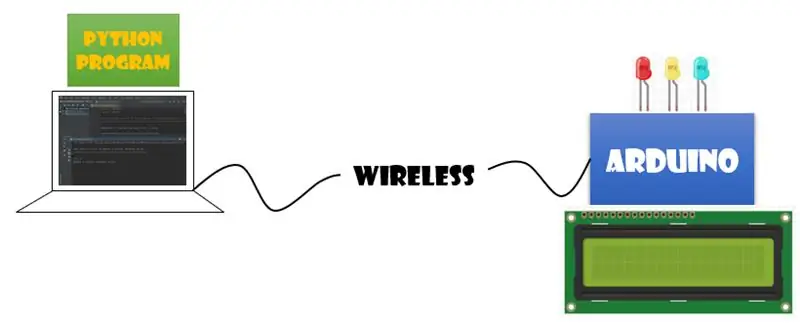
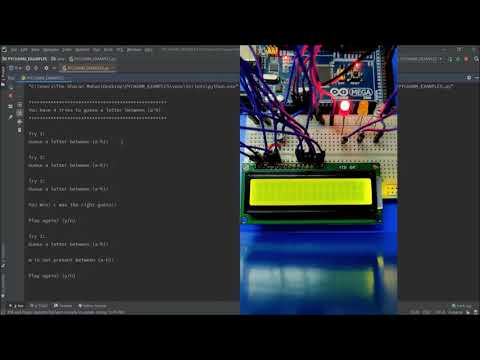
Ойын қалай жұмыс істейді: сізде «а»-«с» арасындағы әріпті болжауға 4 әрекет бар-> Дұрыс әріпті табыңыз: сіз жеңесіз! ?-> Қате әріпті табыңыз: Ойын аяқталды?-> 'a'-'h' сыртындағы кез келген басқа кейіпкерді табыңыз: Ойын аяқталды ма? Сіздің Arduino сізге 16 × 2 СК дисплейде көрсету арқылы жауапты хабарлайды. Светодиодтар әр түрлі түстерде қосылады, егер болжам жоғары/төмен немесе дұрыс немесе қате.
1 -қадам: Диаграмма

2 -қадам: Жабдық
Сізге не қажет: Arduino тақтасы (Мега), 16 × 2 СК дисплей, 10К Ом потенциометрі, XBee S2 радиолары (2), XBee модуліне арналған үзіліс тақтасы, XBee Explorer USB, светодиодтар (3), қосқыш сымдар, USB кабелі (A- to-B), 9В аккумулятор + коннектор мен нан тақтасы.
3 -қадам: Бағдарламалық қамтамасыз ету
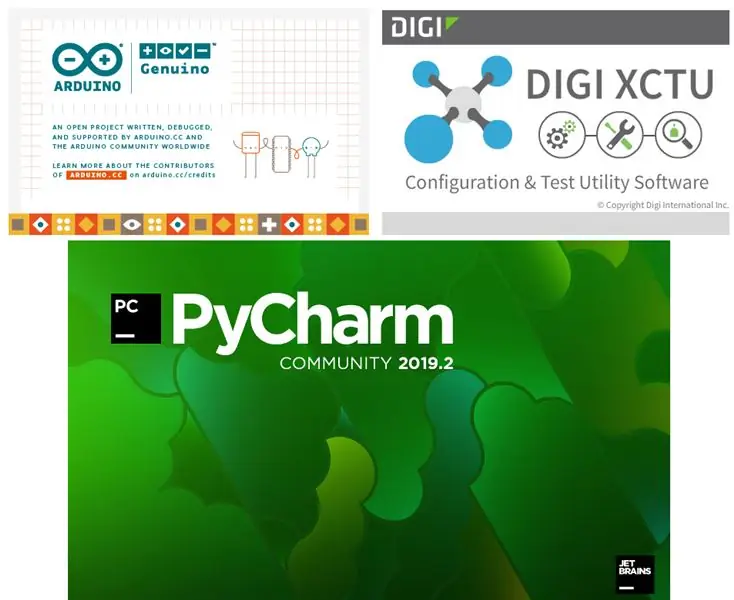
Arduino ID жүктеу: https://www.arduino.cc/kz/Main/Software PyCharmDownload: https://www.jetbrains.com/pycharm/download/#section=windowsXCTUDЖүктеу: https://www.digi.com/products /embedded-systems/digi-xbee/digi-xbee-tools/xctu
4 -қадам: XCTU
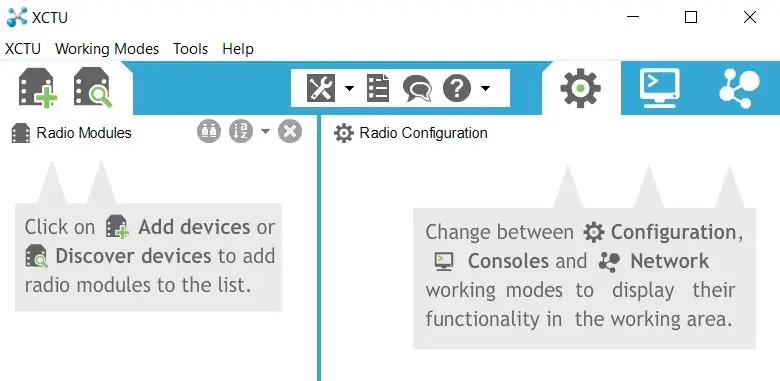
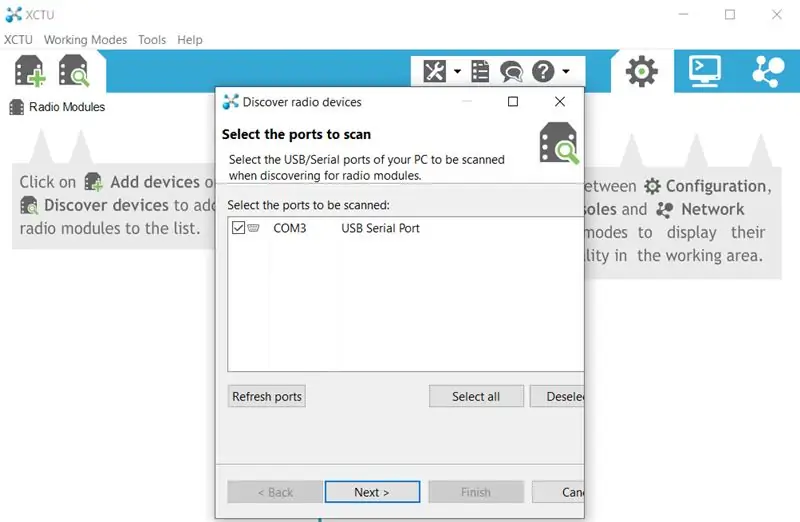
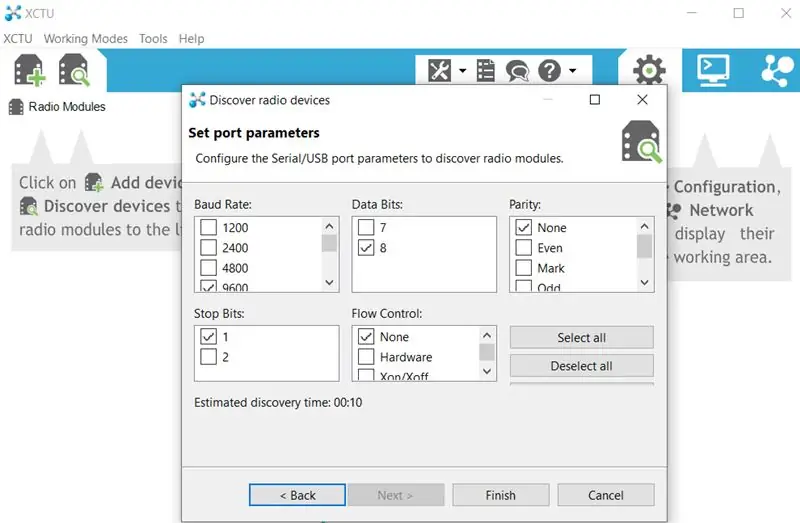
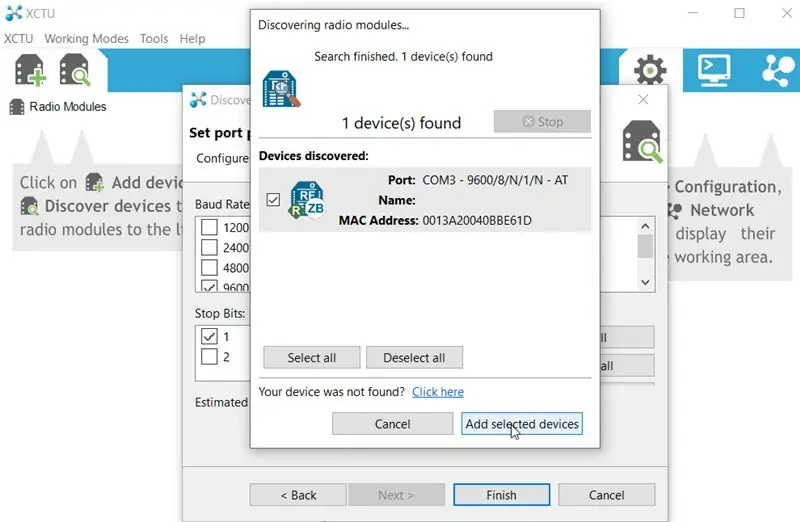
X1. XBee радиостанцияларының бірін Explorer модуліне қосыңыз және модульді компьютердің USB портына қосыңыз. XCTU бағдарламасын іске қосыңыз. «Құрылғыларды табу» түймесін басып, сканерленетін портты таңдаңыз. «Келесі» түймесін басыңыз. Конфигурацияланатын порт параметрлерін таңдап, «Аяқтау» түймесін басыңыз. X4. Сіздің радио модуль «Құрылғылар табылды» тізімінен табылуы керек. «Таңдалған құрылғыларды қосу» түймесін басыңыз. Бұл радиода қандай микробағдарлама бар екенін білу үшін Модем конфигурациясы экранындағы «Оқу» түймесін басыңыз. Әрбір XBee радиосы ZigBee үйлестірушісінің AT немесе ZigBee маршрутизаторының AT бағдарламалық жасақтамасының жаңа нұсқасын іске қосуы керек. Радио микробағдарлама модулін «Жаңарту» түймесін басу арқылы жаңартыңыз. X6. Радионың сөйлесуі үшін біз 3 маңызды нәрсені тексеруіміз керек. Біріншісі - «PAN идентификаторы». PAN идентификаторы - бұл радиолар сөйлейтін желі идентификаторы. Біз оны бірегей мәнге қоямыз = 2019 (0 мен 0xFFFF арасындағы мәнді таңдай аласыз). X7. Әрбір XBee радиосының артқы жағында 64 биттік сериялық нөмір мекенжайы бар. Мекенжайдың басы (SH) немесе «жоғары» бөлігі 13A200 болады. Мекенжайдың соңғы немесе «төмен» (SL) бөлігі әр радио үшін әр түрлі болады. X8. XBee радиостанциялары бір -бірімен сөйлесу үшін Маршрутизатор мен Координатордың мекен -жайлары ауыстырылады. Радионы бағдарламалау үшін «Жазу» түймесін басыңыз. Бірінші радионы қажетті конфигурация бағдарламалық жасақтамасымен конфигурациялауды аяқтағаннан кейін, осы радионы зерттеуші модулінен ақырын алып тастаңыз және сол модульге екінші радионы мұқият қойып, жоғарыдағы әрекеттерді қайталаңыз.
5 -қадам: Arduino IDE
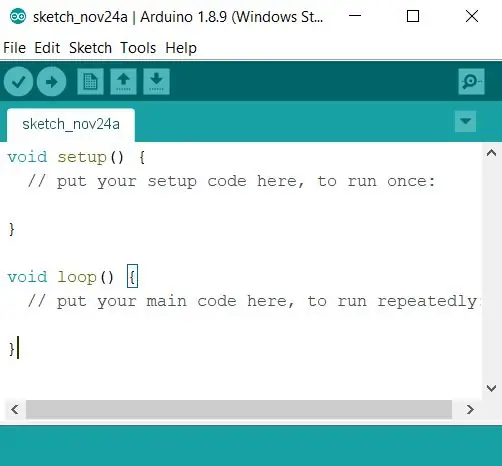
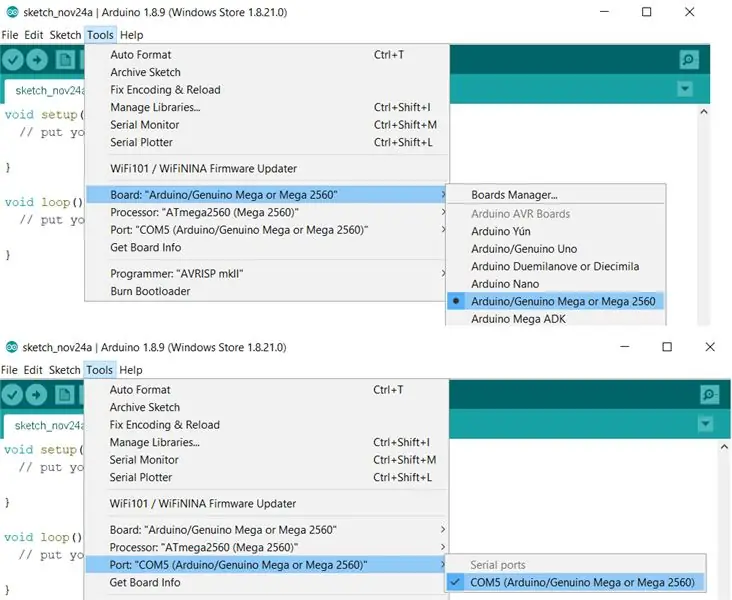
A1. Arduino тақтасын (Mega) компьютердің USB порттарының біріне қосыңыз және Arduino IDE. A2 ашыңыз. Дұрыс сериялық порт пен тақтаны таңдаңыз. Жүктеу түймесін басу арқылы нобайды Arduino тақтасына жүктеңіз. ЕСКЕРТПЕ: Эскизді осы жерден жүктеуге болады.
6 -қадам: Схема
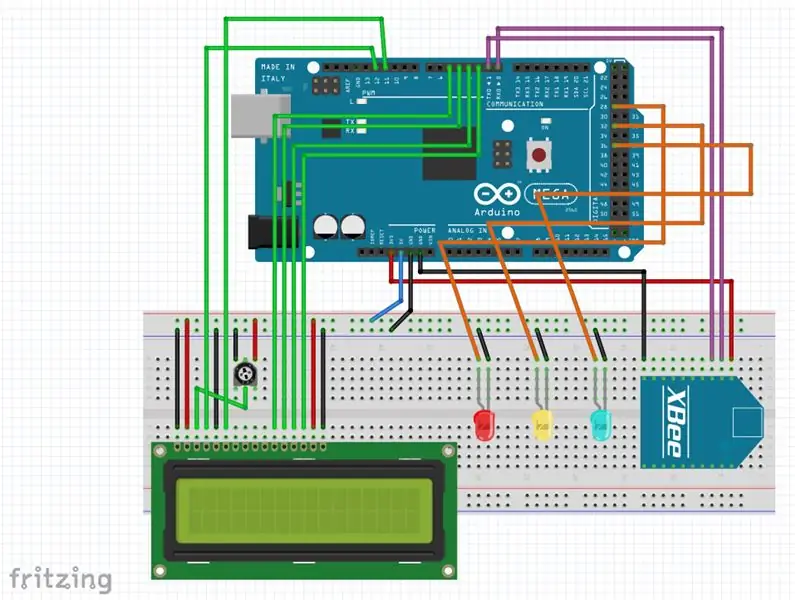
Үйлестіруші ретінде конфигурацияланған XBee радиосын XBee Breakout тақтасына қосыңыз және оны схемаға сәйкес Arduino -ға қосыңыз.
7 -қадам: Жабдықты орнату

H1. Arduino тақтасы (Mega) 9В батареямен жұмыс істейді. Маршрутизатор ретінде конфигурацияланған XBee радиосын XBee Explorer модуліне қосыңыз және оны компьютердің USB порттарының біріне қосыңыз.
8 -қадам: PyCharm
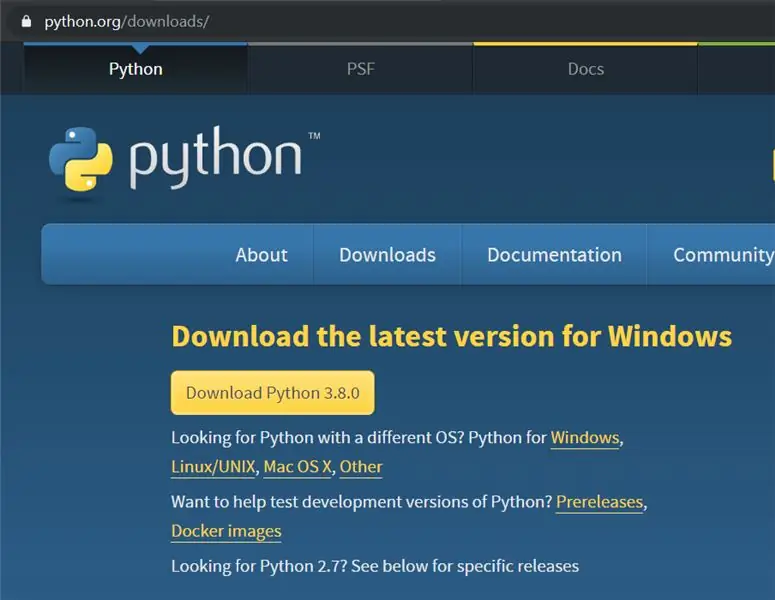
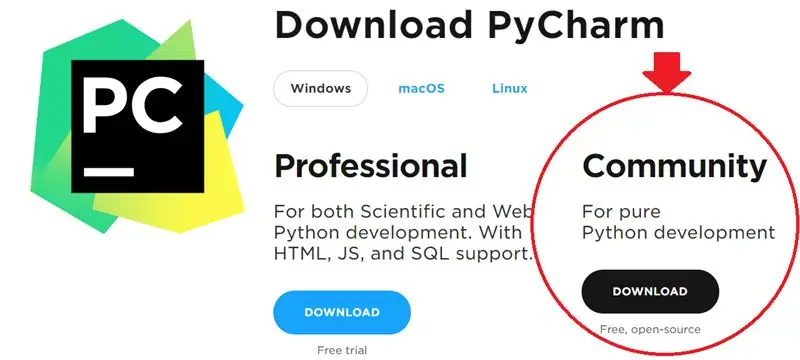
Сіз кез келген Python IDE пайдалана аласыз, бұл жағдайда мен PyCharm қолданамын. Бастамас бұрын, келесі алғышарттардың орындалғанына көз жеткізіңіз:-> Сіз Python орнатқансыз. Сіз оны мына жерден ала аласыз: https://www.python.org/downloads/-> Сіз PyCharm қауымдастығымен жұмыс жасайсыз.
9 -қадам: PyCharm -да Python сценарийін құру
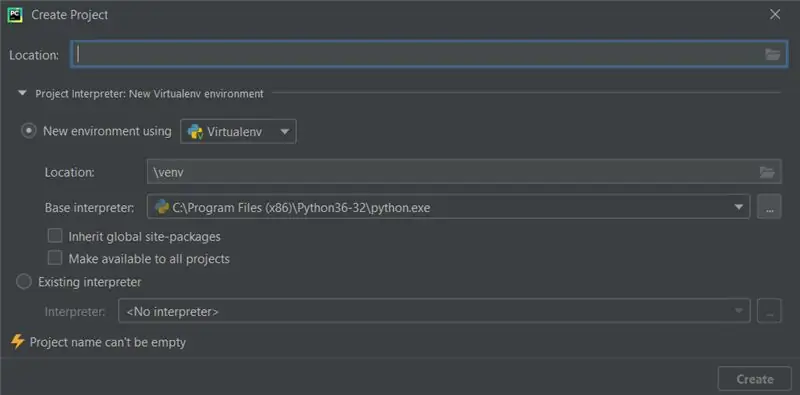
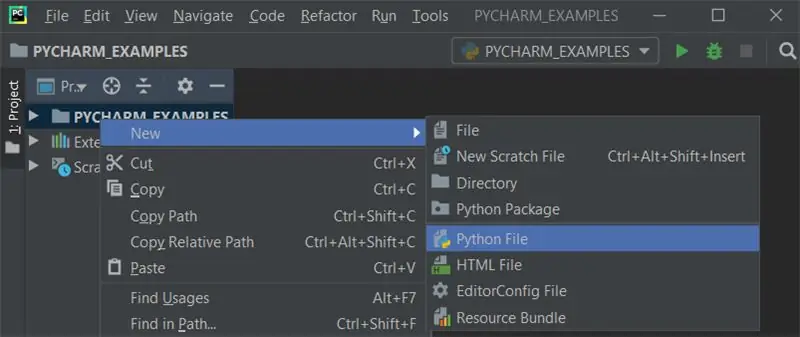
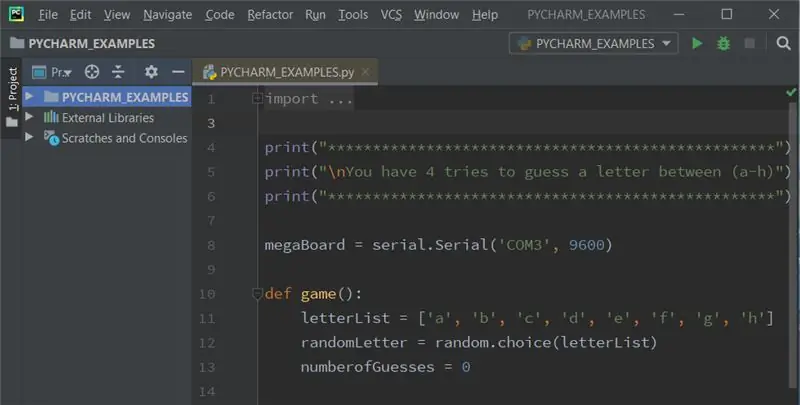
P1. Біздің жобаны бастайық: егер сіз сәлемдесу экранында болсаңыз, Жаңа жоба жасау түймесін басыңыз. Егер сізде жоба ашық болса, Файл -> Жаңа жоба таңдаңыз. P2. Pure Python -> Орын (Каталогты көрсетіңіз) -> Жоба аудармашысы: Жаңа Virtualenv ортасы -> Virtualenv құралы -> Create. P3 таңдаңыз. Project құралдар терезесінде жоба түбірін таңдаңыз, содан кейін Файл -> Жаңа -> Python файлы -> Жаңа файл атауын теріңіз. P4. PyCharm жаңа Python файлын жасайды және оны өңдеуге ашады. Келесі буманы орнатыңыз: PySerial (әр түрлі құрылғыларда сериялық қосылуға қолдау көрсететін Python кітапханасы) PyCharm: P6 кез келген пакетті орнату үшін. P7. Жоба астында Project Interpreter таңдаңыз және «+» белгісін басыңыз. P8. Іздеу жолағына орнатқыңыз келген буманы теріп, Install Package түймесін басыңыз. COM портының нөмірін Device Manager -> Ports (COM#) бөлімінен табуға болады.
10 -қадам: Бағдарламаны іске қосыңыз

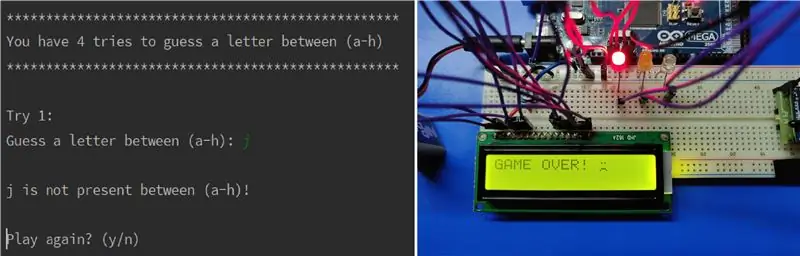

СілтемелерLiquidCrystal - «Сәлем әлем!» Https://www.arduino.cc/kz/Tutorial/HelloWorldPySerialhttps://pyserial.readthedocs.io/en/latest/shortintro.htmlFritzinghttps://fritzing.org/home/Arduino //store.arduino.cc/usa/mega-2560-r3 Роберт Фалудидің сымсыз сенсорлық желілерін құру
